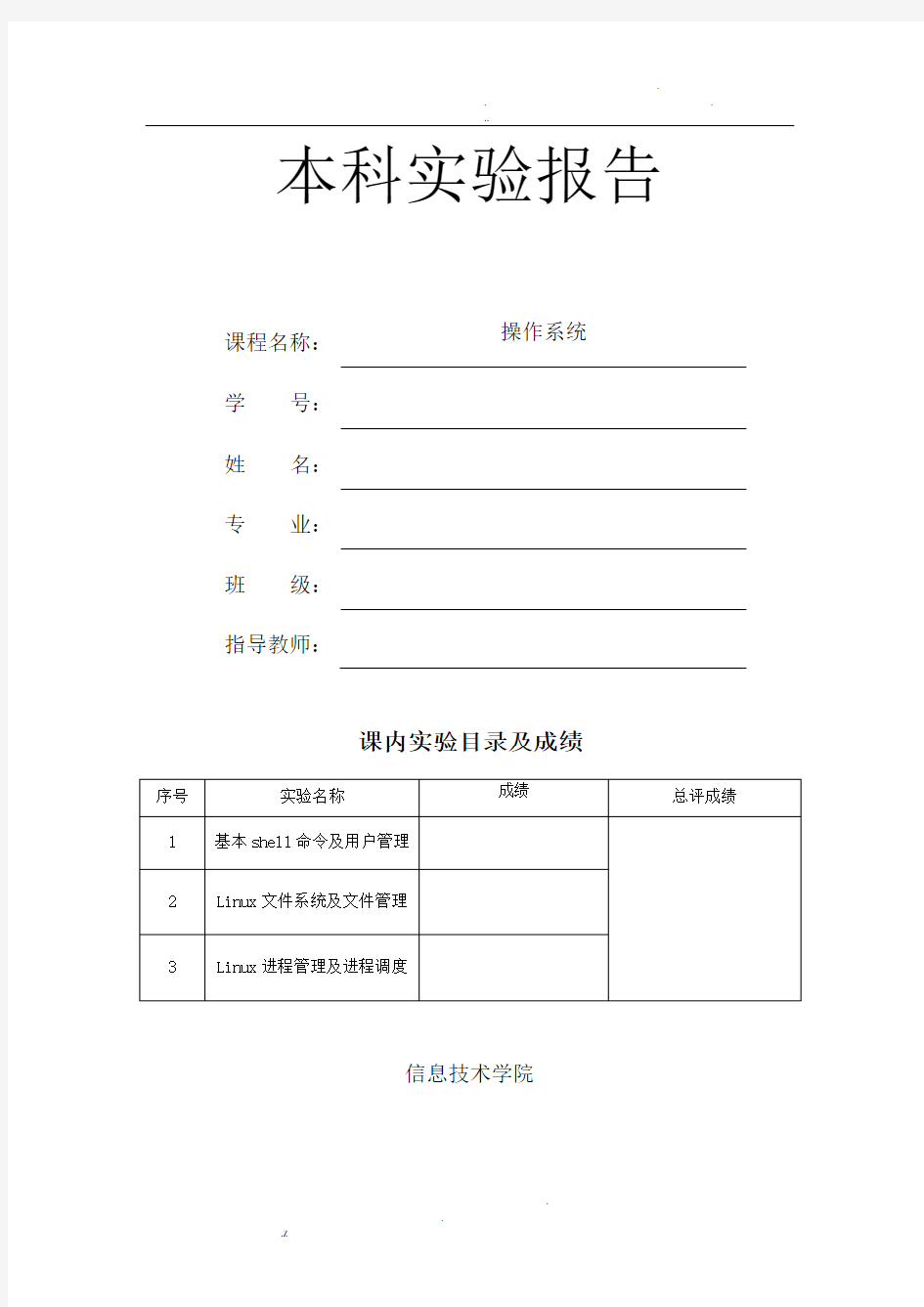

.
. .
..
本科实验报告
课程名称:操作系统
学号:
姓名:
专业:
班级:
指导教师:
课内实验目录及成绩
信息技术学院
.
实验(实验一)
1 实验名称:基本shell命令及用户管理
2 实验目的
2.1 掌握安装Linux操作系统的方法。
2.2 掌握Linux操作系统的基本配置。
2.3 了解GNOME桌面环境。
2.4 掌握基本shell命令的使用。
3 实验准备
3.1 下载VMware Workstation虚拟机软件(版本不限)。
3.2 准备Linux操作系统的安装源(内核版本和发行版本均不限)。
注:实验准备、实验内容4.1和4.2作为回家作业布置,同学们利用课余时间可在私人计算机上完成。
4 实验要求、步骤及结果
4.1 安装虚拟机软件。
【操作要求】安装VMware Workstation虚拟机软件,并填写以下4.1.1和4.1.2的内容。
4.1.1【VMware Workstation虚拟机版本号】
4.1.2【主要配置参数】
4.2 安装Linux操作系统。
【操作要求】安装Linux操作系统,版本不限。
Linux发行版本:
Linux内核版本:
【主要操作步骤:包括分区情况】
1、创建一台虚拟机安装操作系统时客户机操作系统选择Linux
2、修改虚拟机的安装路径。
3、建一个新的虚拟磁盘,磁盘的空间20GB,并且将单个文件存储虚拟磁盘。
4、设置分区完毕,安装虚拟机
4.3 了解Linux操作系统的桌面环境之一GNOME。
【操作要求】查看桌面图标,查看主菜单,查看个人用户主目录等个人使用环境。【操作步骤1】桌面图标
【操作步骤2】主菜单
【操作步骤3】个人用户主目录
【操作步骤4】启动字符终端
【操作步骤5】注销
[rootlocalhost~]# exit
【操作步骤6】重启系统
[rootlocalhost~]# reboot
【操作步骤7】关闭
[rootlocalhost~]# halt
【回答问题】简述Windows桌面环境与Linux桌面环境的主要区别。
桌面环境(图形化GUI)下:windows与linux是完全一样的。
windows与linux不同的地方在于内核部分:
在WINDOWS 中,安装程序几乎全部都是以二进制形式发布的。也就是说,用户下载了一个程序,然后双击,一路NEXT,NEXT,NEXT就可以了。这个方法很适合初学者。在LINUX世界也有类似的机制,比如YUM, APT-GET 等。不过YUM和APT-GET都是比较晚才出现的,在那之前,在LINUX世界安装程序要更麻烦些,需要下载完整的程序源码,进行编译后才能安装使用。
4.4 掌握基本shell命令的使用。
注:以下需要填写操作步骤所对应的shell命令(包括过程)与结果。
【操作步骤1】用超级用户登陆,查看当前目录的绝对路径。
Login :root
Password: 123456
[rootlocalhost~]# pwd
[rootlocalhost~]# ls -l
【显示结果1】
【操作步骤2】查看ls命令中-s选项的帮助信息,并举例说明。
[rootlocalhost~]# ls –help|more
【显示结果2】
【举例说明】
[rootlocalhost~]# ls -s
【操作步骤3】查看当前目录的详细信息;查看当前目录中文件和(子)目录信息。
[rootlocalhost~]# ls –la|more
【操作步骤4】显示/bin/目录中所有的首字母不是a、b、c、d、e的文件和(子)目录。
[rootlocalhost~]# ls –l /bin/[!a-e]*
【操作步骤5】启动第2个虚拟终端,用普通用户登陆,查看当前目录的绝对路径;比较个人用户主目录与超级用户的区别。
【比较结果】
超级用户的个人用户主目录是/root;
普通用户的个人用户主目录是/home下与该用户同名的子目录/home/zhang
【操作步骤6】返回第1个虚拟终端,统计已登录的用户数。
[rootlocalhost~]# who
[rootlocalhost~]# who |wc -l
【操作步骤7】切换到/etc目录。
[rootlocalhost~]# cd /etc
观察“命令提示行的变化”:
原【命令提示行】
现【命令提示行】
【操作步骤8】分页显示/etc目录中所有文件和子目录的信息,并将结果存放在count文件的尾部。
[rootlocalhost etc]# ls /etc|more
[rootlocalhost etc]# ls -al >> count
【操作步骤9】统计etc目录下fstab文件的行数,单词数和字符数,将结果存放在count文件中。
[rootlocalhost etc]# man wc
[rootlocalhost etc]# wc -lwm /etc/fstab >count
[rootlocalhost etc]# cat count
【操作步骤10】查看count文件的内容,比较变化。
起初count文件追加了etc目录中所有文件和子目录的信息,之后的命令并未要求追加在原先的内容之后,所以count文件的内容被清空,由etc目录下fstab文件的行数,单词数和字符数的结果覆盖
原先的count文件的内容:
现在count文件的内容:
【操作步骤11】返回个人用户主目录。
[rootlocalhost etc]# su - zhang
【操作步骤12】利用管道将“cd”命令的帮助信息保存到普通用户的个人用户主目录下cd.txt文件中,并分页显示。
[zhanglocalhost ~]$ help cd >cd.txt
[zhanglocalhost ~]$ cat cd.txt|more
【操作步骤13】设置10分钟后关闭系统,并查看本虚拟终端和其它已登陆虚拟终端的情况。
[rootlocalhost ~]$ shutdown -h 10
【显示结果1:本虚拟终端】
【显示结果2:其它已登陆终端】
4.5 利用vi编辑文本文件
【操作步骤1】利用vi新建具有如下内容的test文件,保存在个人用户主目录中,退出。
How to Read Faster
When I was a schoolboy I must have read every comic book ever published. But as I got older, my eyeballs must have slowed down or something I mean, comic books started to pile up faster then I could read them!
It wasn’t until much later, when I was s tudying at colleague; I realized that it wasn’t my eyeballs that had gone wrong. They’re still moving as well as ever. The problem is that there’s too much to read these days, and too little time to read every WORD of it.
【过程】
1、启动计算机后,以个人用户(zhang)身份登录字符界面。
2、在 Shell 命令提示符后输入命令“vi”,启动 vi 文本编辑器,默认进入命令模式。
3、按“i”键,从命令模式转换为文本编辑模式,此时屏幕的最底边出现“----INSERT----”字样
4、输入上述文本内容。按backspace或 Delete 删除错误的字符。
5、按 ESC 键返回命令模式。
6、按“:”键进入最后行模式,输入“w test”,将正在编辑的内容保存为 test 文件。
7、屏幕底部显示“"test" [New] 3L, 493C written”字样,表示此文件有 3 行
8、按“:”键后输入“q”,退出 vi
【操作步骤2】打开在test文件,在第一行后插入一行内容:“With the development of society, the ability of reading becomes more and more important.”,并在最后一行之后添加一行,内容为:“We must know some methods to read faster.”
【过程】
1、输入命令“vi test”,启动 vi 文本编辑器并打开 test 文件。
2、移动光标到 When 所在行,按“o”键,进入文本编辑模式,屏幕底部出现“—INSERT--”字样输
入文本
3、将光标移动到最后一行的行尾输入文本。
【操作步骤3】将文本中所有“eyeballs”字符串用“eye-balls”替换。
【文本块操作命令】
按 ESC 键后输入“:”,进入最后行模式。因为test前 f2 文件中共有 5 行,所以输入命令“1,5 s/eyeballs/eye-balls/g”,在最后行模式,输入“wq”,保存对文件的修改,并且退出 vi
【操作步骤4】将第二行移动到文件的最后,删除第一和第二行并恢复删除,不存盘退出。
【文本块操作命令1】
输入命令“vi test”,按“:”键,输入命令“2,2 m 5”,将第二行移动到第五行的后面
【文本块操作命令2】
按“:”键,输入“1,2 d”,删除第一和第二行
【撤销命令】
按“u”键,撤销操作
【不存盘退出】
按“:”键,输入“q!”,退出 vi,不存盘
【操作步骤5】打开文件,复制第二行,并添加到文件的最后,删除第二行,保存修改后退出vi。【文本块操作命令1】
输入命令“vi test”,按“:”键,输入“2,2 co 5”,将第二行的内容复制到第五行的后面
【文本块操作命令2】
按“:”键,输入“2 d”,删除第二行
【存盘退出】
按“:”键,输入“wq”,存盘退出。
4.6 应用题
【操作步骤1】修改/etc/inittab文件的相关内容,改变运行级别为3(仅提供字符界面)。
[zhanglocalhost ~]$ vi /etc/inittab
【原内容】
【现内容】
【操作步骤2】重新启动Linux操作系统,以验证上述修改正确。
4.7 设置shell命令的别名
[rootlocalhost ~]# alias a=’pwd’
【操作步骤1】设置shell命令的。
4.8基本用户管理和组群管理
【操作要求1】新建一名为duser的用户,其口令是“tdd63u2”,主要组群为myusers。
【操作步骤】
1、按下 CTRL+ALT+F3 组合键,切换虚拟终端,以超级用户身份登录。
2、输入命令“groupadd myusers”,建立新组群myusers。
3、输入命令“useradd -g myusers duser”,建立新用户 duser。
4、输入命令“passwd duser”,根据屏幕提示输入两次口令“tdd63u2”,
【操作要求2】将duser用户设置为不需口令就能登录;启动虚拟终端3,用duser用户登录;修改自己的登录口令。
【操作步骤】
输入命令“passwd -d duser”
按下ALT+F4组合键,切换虚拟终端,在“Login:”后输入用户名“duser”
[duserlocalhost ~]$ passwd
【操作要求3】查看duser用户的相关信息。
【操作步骤】
[duserlocalhost ~]$ id duser
【操作要求4】普通用户duser切换为超级用户并使用相应环境,比较超级用户和普通用户的工作环境。【操作步骤】
[duserlocalhost ~]$ su - ,根据屏幕提示信息,输入超级用户口令登录,切换用户。
【工作环境比较】
工作环境普通用户duser 超级用户root
命令提示行[duserlocalhost ~]$[rootlocalhost ~]#
用户主目录/home/duser /root
【操作要求5】新建组群mygroup。
【操作步骤】
[rootlocalhost ~]# groupadd mygroup
【操作要求6】删除mygroup组群, 删除duser用户同时删除其个人用户主目录。
【操作步骤】
[rootlocalhost ~]# groupdel mygroup
[rootlocalhost ~]# exit
[rootlocalhost ~]# userdel -r duser
4.9批量新建多个用户帐号
【操作要求】为某学习小组的11位同学批量创建用户账号。用户账号为“S”+ 2位顺序号,即S01~S11,初始口令均为“12345678”,且均隶属于GID为800、名为“class800”的新组群,假设UID从800开始。写出每一步的观察结果,即相关文件上相关内容的变化。
【操作步骤1】
[rootlocalhost ~]# groupadd -g 800 class800
【/etc/group相关内容】
[rootlocalhost ~]# cat /etc/group
【操作步骤2】
[rootlocalhost ~]# vi student,按"i"转为文本模式
[rootlocalhost ~]# vi password,按"i"转为文本模式
【/etc/passwd相关内容】
[rootlocalhost ~]# cat /etc/passwd
【/etc/shadow相关内容】
[rootlocalhost ~]# cat /etc/shadow
【操作步骤3】
[rootlocalhost ~]# newusers < student [rootlocalhost ~]# pwunconv
【/etc/passwd相关内容】
[rootlocalhost ~]# cat /etc/passwd
广州大学学生实验报告 1、实验目的 1.1、掌握进程的概念,明确进程的含义 1.2、认识并了解并发执行的实质 2.1、掌握进程另外的创建方法 2.2、熟悉进程的睡眠、同步、撤消等进程控制方法 3.1、进一步认识并发执行的实质 3.2、分析进程竞争资源的现象,学习解决进程互斥的方法 4.1、了解守护进程 5.1、了解什么是信号 5.2、INUX系统中进程之间软中断通信的基本原理 6.1、了解什么是管道 6.2、熟悉UNIX/LINUX支持的管道通信方式 7.1、了解什么是消息 7.2、熟悉消息传送的机理 8.1、了解和熟悉共享存储机制 二、实验内容 1.1、编写一段程序,使用系统调用fork( )创建两个子进程。当此程序运行时,在系统 中有一个父进程和两个子进程活动。让每一个进程在屏幕上显示一个字符:父进程显示'a',子进程分别显示字符'b'和字符'c'。试观察记录屏幕上的显示结果,并分析原因。 1.2、修改上述程序,每一个进程循环显示一句话。子进程显示'daughter …'及 'son ……',父进程显示'parent ……',观察结果,分析原因。 2.1、用fork( )创建一个进程,再调用exec( )用新的程序替换该子进程的内容 2.2、利用wait( )来控制进程执行顺序 3.1、修改实验(一)中的程序2,用lockf( )来给每一个进程加锁,以实现进程之间的互斥 3.2、观察并分析出现的现象 4.1、写一个使用守护进程(daemon)的程序,来实现: 创建一个日志文件/var/log/Mydaemon.log ; 每分钟都向其中写入一个时间戳(使用time_t的格式) ; 5.1、用fork( )创建两个子进程,再用系统调用signal( )让父进程捕捉键盘上来的中断信号(即按^c键);捕捉到中断信号后,父进程用系统调用kill( )向两个子进程发出信号,子进程捕捉到信号后分别输出下列信息后终止: Child process1 is killed by parent! Child process2 is killed by parent! 父进程等待两个子进程终止后,输出如下的信息后终止: Parent process is killed! 5.2、用软中断通信实现进程同步的机理
广州大学学生实验报告 开课学院及实验室:计算机科学与工程实验室 2015年11月11日 实验课 操作系统成绩 程名称 实验项 进程管理与进程通信指导老师陈康民目名称 (***报告只能为文字和图片,老师评语将添加到此处,学生请勿作答***) 进程管理 (一)进程的创建实验 一、实验目的 1、掌握进程的概念,明确进程的含义 2、认识并了解并发执行的实质 二、实验内容 1、编写一段程序,使用系统调用fork( )创建两个子进程。当此程序运行时,在系统中有一 个父进程和两个子进程活动。让每一个进程在屏幕上显示一个字符:父进程显示'a',子进程分别显示字符'b'和字符'c'。试观察记录屏幕上的显示结果,并分析原因。 2、修改上述程序,每一个进程循环显示一句话。子进程显示'daughter …'及'son ……', 父进程显示'parent ……',观察结果,分析原因。 三、实验步骤 1、编写一段程序,使用系统调用fork( )创建两个子进程。 代码: #include
bca,bac, abc ,……都有可能。 2、修改上述程序,每一个进程循环显示一句话。子进程显示'daughter …'及'son ……',父进程显示'parent ……',观察结果,分析原因。 代码:#include
Linux操作系统实验教程 第1章Linux系统概述 一、Linux系统结构 从操作系统的角度来分析Linux,它的体系结构总体上属于层次结构如下图所示: 从内到外包括三层:最内层是系统核心,中间是Shell、编译编辑实用程序、库函数等,最外层是用户程序,包括许多应用软件。 从操作系统的功能角度来看,它的核心有五大部分组成:进程管理、存储管理、文件管理、设备管理、网络管理。各子系统实现其主要功能,同时相互之间是合作、依赖的关系。进程会管理是操作系统最核心的内容,它控制了整个系统的进程调度和进程之间的通信,是整个系统合理高效运行的关键; 存储管理为其他子系统提供内存管理支持,同时其他子系统又为内存管理提供了实现支持,例如要通过文件管理和设备管理实现虚拟存储器和内外存的统一管理。 二、配置一个双引导系统 如果计算机中已经安装了其他操作系统,并想创建一个引导系统以便兼用Red Hat Linux和另外的操作系统,需要使用双引导。机器启动时,可以选择其中之一,但不能同时使用两者。每个操作系统都从自己的硬盘驱动器或硬盘分区中引导,并使用自己的硬盘驱动器或硬盘分区。 如果计算机上还没有安装任何操作系统,可以使用专门的分区及格式化软件给Windows创建指定大小的分区,Windows的文件系统为FAT,再为Linux系统创建所需要大小的分区(4G或更大),另外再给Linux留100MB 左右的交换分区,Linux的文件系统为ext2。然后就可以安装系统了。应首先安装Windows,然后再安装Red Hat Linux。如果只进行了分区而没有格式化各分区,在安装时可以使用Windows自带的格式化程序和Linux自带的格式化程序进行各自分区的格式化。 当Windows已经被安装,而且已为Linux准备了足够的磁盘空间,就可以安装Linux了。Red Hat Linux安装程序通常会检测到Windows并自动配置引导程序来引导Windows或Red Hat Linux。
操作系统实验报告心得体会 每一次课程设计度让我学到了在平时课堂不可能学到的东西。所以我对每一次课程设计的机会都非常珍惜。不一定我的课程设计能够完成得有多么完美,但是我总是很投入的去研究去学习。所以在这两周的课设中,熬了2个通宵,生物钟也严重错乱了。但是每完成一个任务我都兴奋不已。一开始任务是任务,到后面任务就成了自己的作品了。总体而言我的课设算是达到了老师的基本要求。总结一下有以下体会。 1、网络真的很强大,用在学习上将是一个非常高效的助手。几乎所有的资料都能够在网上找到。从linux虚拟机的安装,到linux的各种基本命令操作,再到gtk的图形函数,最后到文件系统的详细解析。这些都能在网上找到。也因为这样,整个课程设计下来,我浏览的相关网页已经超过了100个(不完全统计)。当然网上的东西很乱很杂,自己要能够学会筛选。 不能决定对或错的,有个很简单的方法就是去尝试。就拿第二个实验来说,编译内核有很多项小操作,这些小操作错了一项就可能会导致编译的失败,而这又是非常要花时间的,我用的虚拟机,编译一次接近3小时。所以要非常的谨慎,尽量少出差错,节省时间。多找个几个参照资料,相互比较,
慢慢研究,最后才能事半功倍。 2、同学间的讨论,这是很重要的。老师毕竟比较忙。对于课程设计最大的讨论伴侣应该是同学了。能和学长学姐讨论当然再好不过了,没有这个机会的话,和自己班上同学讨论也是能够受益匪浅的。大家都在研究同样的问题,讨论起来,更能够把思路理清楚,相互帮助,可以大大提高效率。 3、敢于攻坚,越是难的问题,越是要有挑战的心理。这样就能够达到废寝忘食的境界。当然这也是不提倡熬夜的,毕竟有了精力才能够打持久战。但是做课设一定要有状态,能够在吃饭,睡觉,上厕所都想着要解决的问题,这样你不成功都难。 4、最好在做课设的过程中能够有记录的习惯,这样在写实验报告时能够比较完整的回忆起中间遇到的各种问题。比如当时我遇到我以前从未遇到的段错误的问题,让我都不知道从何下手。在经过大量的资料查阅之后,我对段错误有了一定的了解,并且能够用相应的办法来解决。 在编程中以下几类做法容易导致段错误,基本是是错误地使用指针引起的 1)访问系统数据区,尤其是往系统保护的内存地址写数据,最常见就是给一个指针以0地址 2)内存越界(数组越界,变量类型不一致等) 访问到不属于你的内存区域
评分: SHANGHAI UNIVERSITY 操作系统实验报告 学院计算机工程与科学 专业计算机科学与技术 学号 学生姓名
《计算机操作系统》实验一报告 实验一题目:操作系统的进程调度 姓名:张佳慧学号 :12122544 实验日期: 2015.1 实验环境: Microsoft Visual Studio 实验目的: 进程是操作系统最重要的概念之一,进程调度又是操作系统核心的主要内容。本实习要求学生独立地用高级语言编写和调试一个简单的进程调度程序。调度算法可任意选择或自行设计。例如,简单轮转法和优先数法等。本实习可加深对于进程调度和各种调度算法的理解。实验内容: 1、设计一个有n个进程工行的进程调度程序。每个进程由一个进程控制块(PCB)表示。进程控制块通常应包含下述信息:进程名、进程优先数、进程需要运行的时间、占用CPU的时间以及进程的状态等,且可按调度算法的不同而增删。 2、调度程序应包含2~3种不同的调度算法,运行时可任意选一种,以利于各种算法的分析比较。 3、系统应能显示或打印各进程状态和参数的变化情况,便于观察诸进程的调度过程。 操作过程: 1、本程序可选用优先数法或简单轮转法对五个进程进行调度。每个进程处于运行R(run)、就绪W(wait)和完成F(finish)三种状态之一,并假设起始状态都是就绪状态W。为了便于处理,程序进程的运行时间以时间片为单位计算。进程控制块结构如下: 进程控制块结构如下: PCB 进程标识数 链指针 优先数/轮转时间片数 占用 CPU 时间片数 进程所需时间片数 进程状态 进程控制块链结构如下:
其中:RUN—当前运行进程指针; HEAD—进程就绪链链首指针; TAID—进程就绪链链尾指针。2、算法与框图 (1) 优先数法。进程就绪链按优先数大小从高到低排列,链首进程首先投入运行。每过一个时间片,运行进程所需运行的时间片数减 1,说明它已运行了一个时间片,优先数也减 3,理由是该进程如果在一个时间片中完成不了,优先级应该降低一级。接着比较现行进程和就绪链链首进程的优先数,如果仍是现行进程高或者相同,就让现行进程继续进行,否则,调度就绪链链首进程投入运行。原运行进程再按其优先数大小插入就绪链,且改变它们对应的进程状态,直至所有进程都运行完各自的时间片数。 (2) 简单轮转法。进程就绪链按各进程进入的先后次序排列,进程每次占用处理机的轮转时间按其重要程度登入进程控制块中的轮转时间片数记录项(相当于优先数法的优先数记录项位置)。每过一个时间片,运行进程占用处理机的时间片数加 1,然后比较占用处理机的时间片数是否与该进程的轮转时间片数相等,若相等说明已到达轮转时间,应将现运行进程排到就绪链末尾,调度链首进程占用处理机,且改变它们的进程状态,直至所有进程完成各自的时间片。 (3) 程序框图
本科实验报告 课程名称:操作系统 学号: 姓名: 专业: 班级: 指导教师: 课内实验目录及成绩 信息技术学院
实验(实验一) 1 实验名称:基本shell命令及用户管理 2 实验目的 2.1 掌握安装Linux操作系统的方法。 2.2 掌握Linux操作系统的基本配置。 2.3 了解GNOME桌面环境。 2.4 掌握基本shell命令的使用。 3 实验准备 3.1 下载VMware Workstation虚拟机软件(版本不限)。 3.2 准备Linux操作系统的安装源(内核版本和发行版本均不限)。 注:实验准备、实验内容4.1和4.2作为回家作业布置,同学们利用课余时间可在私人计算机上完成。 4 实验要求、步骤及结果 4.1 安装虚拟机软件。 【操作要求】安装VMware Workstation虚拟机软件,并填写以下4.1.1和4.1.2的内容。 4.1.1【VMware Workstation虚拟机版本号】 4.1.2【主要配置参数】 4.2 安装Linux操作系统。 【操作要求】安装Linux操作系统,版本不限。 Linux发行版本: Linux内核版本:
【主要操作步骤:包括分区情况】 1、创建一台虚拟机安装操作系统时客户机操作系统选择Linux 2、修改虚拟机的安装路径。 3、建一个新的虚拟磁盘,磁盘的空间20GB,并且将单个文件存储虚拟磁盘。 4、设置分区完毕,安装虚拟机 4.3 了解Linux操作系统的桌面环境之一GNOME。 【操作要求】查看桌面图标,查看主菜单,查看个人用户主目录等个人使用环境。【操作步骤1】桌面图标
【操作步骤2】主菜单 【操作步骤3】个人用户主目录 【操作步骤4】启动字符终端
操作系统实验报告 工程大学 计算机科学与技术学院
一.实验概述 1.实验名称:操作系统的启动 2.实验目的: 1)跟踪调试EOS在PC机上从加电复位到成功后启动的全过程,了解操作系统的启动过程; 2)查看EOS启动后的状态和行为,理解操作系统启动后的工作方式。 3.实验类型:验证,设计 4.实验容: 1)准备实验,启动OS Lab,新建一个EOS Kernel项目; 2)调试EOS操作系统的启动过程 ①使用Bochs作为远程目标机 ②调试BIOS程序 ③调试软盘引导扇区程序 ④调试加载程序 ⑤调试核 ⑥查看EOS启动后的状态和行为 二.实验环境 操作系统:windows XP 编译器:Tevalaton OS Lab 语言:C++ 三.实验过程 1.设计思路和流程图: 2.实验过程:
1)在Console窗口中输入调试指令sreg,查看当前CPU中各个段寄存器的值,其中CS寄存器信息行中的“s=0xf000”表示CS寄存器的值为0xf000。 2)输入调试命令r,显示当前CPU中各个通用寄存器的值,“rip: 0x00000000:0000fff0”表示 IP 寄存器的值为 0xfff0。 3)输入调试命令 xp /1024b 0x0000,查看开始的 1024 个字节的物理存。在Console 中输出的这 1K 物理存的值都为 0,说明 BIOS 中断向量表还没有被加载到此处。 4)输入调试命令 xp /512b 0x7c00,查看软盘引导扇区应该被加载到的存位置。输出的存值都为 0,说明软盘引导扇区还没有被加载到此处。 可以验证 BIOS 第一条指令所在逻辑地址中的段地址CS寄存器值是一致的,偏移地址和 IP 寄存器的值是一致的。由于存还没有被使用,所以其中的值都为0。 5)输入调试命令 vb 0x0000:0x7c00,这样就在逻辑地址 0x0000:0x7c00(相当于物理地址 0x7c00)处添加了一个断点。输入调试命令 c 继续执行,在 0x7c00 处的断点中断。中断后会在 Console 窗口中输出下一个要执行的指令,即软盘引导扇区程序的第一条指令。 6)输入调试命令 sreg 验证 CS 寄存器(0x0000)的值。
操作系统实验报告 实验名称: 系统的引导 所在班级: 指导老师: 老师 实验日期: 2014年3 月29 日
一、实验目的 ◆熟悉hit-oslab实验环境; ◆建立对操作系统引导过程的深入认识; ◆掌握操作系统的基本开发过程; ◆能对操作系统代码进行简单的控制,揭开操作系统的神秘面纱。 二、实验容 1. 阅读《Linux核完全注释》的第6章引导启动程序,对计算机和Linux 0.11的引导过程进行初步的了解。 2. 按照下面的要求改写0.11的引导程序bootsect.s。 3. 有兴趣同学可以做做进入保护模式前的设置程序setup.s。 4. 修改build.c,以便可以使用make BootImage命令 5. 改写bootsect.s主要完成如下功能: bootsect.s能在屏幕上打印一段提示信息XXX is booting...,其中XXX是你给自己的操作系统起的名字,例如LZJos、Sunix等。 6. 改写setup.s主要完成如下功能: bootsect.s能完成setup.s的载入,并跳转到setup.s开始地址执行。而setup.s 向屏幕输出一行"Now we are in SETUP"。setup.s能获取至少一个基本的硬件参数(如存参数、显卡参数、硬盘参数等),将其存放在存的特定地址,并输出到屏幕上。setup.s不再加载Linux核,保持上述信息显示在屏幕上即可。 三、实验环境
本实验使用的系统是windows系统或者是Linux系统,需要的材料是osexp。 四、实验步骤 1. 修改bootsect.s中的提示信息及相关代码; 到osexp\Linux-0.11\boot目录下会看到图1所示的三个文件夹,使用UtraEdit 打开该文件。将文档中的98行的mov cx,#24修改为mov cx,#80。同时修改文档中的第246行为图2所示的情形。 图1图2 图3 2. 在目录linux-0.11\boot下,分别用命令as86 -0 -a -o bootsect.obootsect.s和 ld86 -0 -s -obootsectbootsect.o编译和bootsect.s,生成bootsect文件; 在\osexp目录下点击MinGW32.bat依此输入下面的命令: cd linux-0.11 cd boot as86 -0 -a -o bootsect.obootsect.s ld86 -0 -s -o bootsectbootsect.o
实验三操作系统进程管理 一、实验目的 1) 掌握系统进程的概念,加深对Linux / UNIX进程管理的理解。 2) 学会使用ps命令和选项。 3) 列出当前shell中的进程。 4) 列出运行在系统中的所有进程。 5) 根据命令名搜索特定的进程。 6) 使用kill命令终止进程。 7) 根据用户名查找和终止进程。 二、实验内容和相应的答案截图,三、实验结果分析 步骤1:创建一个普通用户(参见实验二),以普通用户身份登录进入GNOME。 步骤2:打开一个“终端”窗口(参见实验二)。 步骤3:回顾系统进程概念,完成以下填空: 1) Linux系统中,几乎每一个启动的进程,都会由内核分配一个唯一的__PID__进程标识符,用于跟踪从进程启动到进程结束。 2) 当启动新进程的时候,内核也给它们分配系统资源,如__内存_和__CPU_。 3) 永远不向父进程返回输出的进程叫做__僵进程__。 4) 由父进程派生出来的进程叫做____子___进程。 5) ___父_进程是一个派生另一个进程的进程。 6) 运行用于提供服务的Linux系统进程是_______________。 7) 如果父进程在子进程之前结束,它创建了一个______________进程。 步骤4:回顾ps命令和信息。基本的ps命令显示当前shell中的进程信息,用户只能够查看当前终端窗口中初始化的进程。输入ps命令,将结果填入表3-3中。 表3-3 实验记录 下面,在当前终端窗口中,练习使用给出的每个选项的ps命令。
输入ps -f 命令,显示运行在系统中的某个进程的完全信息,填入表3-4中。 表3-4 实验记录 步骤5:列出系统中运行的所有进程。 输入ps -ef 命令,显示运行在系统中的各个进程的完全信息。执行该命令,并与ps –f 命令的输出结果对照,一致吗?有何不同? 答:不一致,后者显示了所有进程的完全可用信息,多了很多。 分析当前终端窗口中的输出结果,记录下来用于写实验报告。 a. 显示了多少个进程?答:59 b. 进程ID的PID是什么? c. 启动进程的命令(CMD) 是什么?答:sched d. 请观察,什么命令的PID号是1?答:init[5] e. 执行ps –ef >aaa命令,将ps命令的输出送到文本文件aaa。再次运行cat aaa | wc命令,计算进程的数目。其中,cat是显示文本文件命令。“|”是管道命令,就是将前一个命令的输出作为后一个命令的输入。wc 命令用来计算文本的行数,第一个数字显示的是行的数目,可以用来计算进程的数目。计算出进程数目并做记录。 执行man ps命令,可以打开Linux用户命令手册。了解ps命令的用法。输入wq命令可退出用户手册的阅读。man命令可以执行吗?结果如何? 答:Man ps时出现
操作系统实验总结 学号: 姓名: 班级:
在本学期的计算机操作系统这门课学习当中,为了更好的了解操作系统相关知识,我们通过OS Lab平台做了几个实验。在实验室的过程中,我对课堂上学到的操作系统的一些知识有了新的认识,同时还接触到了操作系统的相关源代码,而且通过实验的运行效果了解了平时我们看不到的操作系统的一些状况,收获还是很大的。下面先简要归纳在实验课上我做的几个实验的主要实验内容和实验步骤: 实验一:实验环境的使用 实验步骤: 1.1启动OS Lab OS Lab每次启动后都会首先弹出一个用于注册用户信息的对话框(可以选择对话框标题栏上的“帮助”按钮获得关于此对话框的帮助信息)。在此对话框中填入学号和姓名后,点击“确定”按钮完成本次注册。观察OS Lab主窗口的布局。OS Lab主要由下面的若干元素组成:菜单栏、工具栏以及停靠在左侧和底部的各种工具窗口,余下的区域用来放置编辑器窗口。 1.2 学习OS Lab的基本使用方法 练习使用OS Lab编写一个Windows控制台应用程序,熟悉OS Lab的基本使用方法(主要包括新建项目、生成项目、调试项目等)。 实验二:操作系统的启动 实验步骤: 2.1 准备实验 启动OS Lab,新建一个EOS Kernel项目,在“项目管理器”窗口中打开boot文件夹中的boot.asm和loader.asm两个汇编文件,按F7生成项目,生成完成后,使用Windows资源管理器打开项目文件夹中的Debug文件夹。找到由boot.asm生成的软盘引导扇区程序boot.bin文件,找到由loader.asm生成的loader程序loader.bin文件,记录下此文件的大小1566字节。 2.2 调试EOS操作系统的启动过程 2.2.1 使用Bochs做为远程目标机 将调试时使用的远程目标机修改为Bochs 2.2.2 调试BIOS程序 按F5启动调试, Bochs在CPU要执行的第一条指令(即BIOS的第一条指令)处中断,从Console窗口显示的内容中,我们可以获得关于BIOS第一条指令的相关信息,然后查看CPU 在没有执行任何指令之前主要寄存器中的数据,以及内存中的数据。 2.2.3 调试软盘引导扇区程序 练习从0x7c00处调试软盘引导扇区程序;查看boot.lst文件;调试过程——软盘引导扇区程序的主要任务就是将软盘中的loader.bin文件加载到物理内存的0x1000处,然后跳转到loader程序的第一条指令(物理地址0x1000处的指令)继续执行loader程序; 2.2.4 调试加载程序 调试过程——Loader程序的主要任务是将操作系统内核(kernel.dll文件)加载到内存中,然后让CPU进入保护模式并且启用分页机制,最后进入操作系统内核开始执行(跳转到kernel.dll的入口点执行); 2.2.5 调试内核 2.2.6 EOS启动后的状态和行为 查看EOS的版本号;查看EOS启动后的进程和线程的信息;查看有应用程序运行时进程和线程的信息
操作系统实验报告 Document number:NOCG-YUNOO-BUYTT-UU986-1986UT
许昌学院 《操作系统》实验报告书学号: 姓名:闫金科 班级:14物联网工程 成绩: 2016年02月
实验一Linux的安装与配置 一、实验目的 1.熟悉Linux系统的基本概念,比如Linux发行版、宏内核、微内核等。 2.掌握Linux系统的安装和配置过程,初步掌握Linux系统的启动和退出方 法。 3.熟悉Linux系统的文件系统结构,了解Linux常用文件夹的作用。 二、实验内容 1.从网络上下载VMware软件和两个不同Linux发行版镜像文件。 2.安装VMware虚拟机软件。 3.在VMware中利用第一个镜像文件完成第一个Linux的安装,期间完成网络 信息、用户信息、文件系统和硬盘分区等配置。 4.在VMware中利用第二个镜像文件完成第二个Linux的安装,并通过LILO或 者GRUB解决两个操作系统选择启动的问题。 5.启动Linux系统,打开文件浏览器查看Linux系统的文件结构,并列举出 Linux常用目录的作用。 三、实验过程及结果 1、启动VMware,点击新建Linux虚拟机,如图所示: 2、点击下一步,选择经典型,点击下一步在选择客户机页面选择 Linux,版本选择RedHatEnterpriseLinux5,如图所示: 3、点击下一步创建虚拟机名称以及所要安装的位置,如图所示: 4、点击下一步,磁盘容量填一个合适大小,此处选择默认值大小 10GB,如图所示: 5、点击完成,点击编辑虚拟机设置,选择硬件选项中的CD-ROM (IDE...)选项,在右侧连接中选择“使用ISO镜像(I)”选项,点 击“浏览”,找到Linux的镜像文件,如图所示:
许昌学院 《操作系统》实验报告书学号: 姓名:闫金科 班级:14物联网工程 成绩: 2016年02月
实验一Linux的安装与配置 一、实验目的 1.熟悉Linux系统的基本概念,比如Linux发行版、宏内核、 微内核等。 2.掌握Linux系统的安装和配置过程,初步掌握Linux系统的 启动和退出方法。 3.熟悉Linux系统的文件系统结构,了解Linux常用文件夹的 作用。 二、实验内容 1.从网络上下载VMware软件和两个不同Linux发行版镜像文 件。 2.安装VMware虚拟机软件。 3.在VMware中利用第一个镜像文件完成第一个Linux的安装, 期间完成网络信息、用户信息、文件系统和硬盘分区等配 置。 4.在VMware中利用第二个镜像文件完成第二个Linux的安装, 并通过LILO或者GRUB解决两个操作系统选择启动的问题。 5.启动Linux系统,打开文件浏览器查看Linux系统的文件结 构,并列举出Linux常用目录的作用。 三、实验过程及结果 1、启动VMware,点击新建Linux虚拟机,如图所示:
2、点击下一步,选择经典型,点击下一步在选择客户机页面选择Linux,版本选择RedHatEnterpriseLinux5,如图所示: 3、点击下一步创建虚拟机名称以及所要安装的位置,如图所示: 4、点击下一步,磁盘容量填一个合适大小,此处选择默认值大小10GB,如图所示: 5、点击完成,点击编辑虚拟机设置,选择硬件选项中的CD-ROM(IDE...)选项,在右侧连接中选择“使用ISO镜像(I)”选项,点击“浏览”,找到Linux的镜像文件,如图所示: 6点击确定按钮后,点击启动虚拟机按钮,来到Linux的安装界面,如图所示: 7、到此页面之后,等待自动检测安装,如图所示: 8、等到出现如图所示页面后点击“skip”按钮,跳过检测,直接进入安装设置界面,如图所示: 9、安装设计界面如图所示: 10、点击Next按钮进入设置语言界面,设置语言为“简体中文”,如图所示: 11、点击Nest按钮进入系统键盘设置按钮,设置系统键盘为“美国英语式”,如图所示: 12、点击下一步按钮,弹出“安装号码”对话框,选择跳
学生学号0121210680225 实验课成绩 武汉理工大学 学生实验报告书 实验课程名称操作系统 开课学院计算机科学与技术学院 指导老师姓名刘军 学生姓名李安福 学生专业班级软件sy1201 2014 — 2015 学年第一学期
《操作系统》实验教学大纲 课程编号: 课程名称:操作系统/Operating System 实验总学时数:12学时 适应专业:计算机科学与技术、软件工程 承担实验室:计算机科学与技术学院实验中心 一、实验教学的目的和任务 通过实验掌握Linux系统下常用键盘命令、系统调用、SHELL编程、后台批处理和C程序开发调试手段等基本用法。 二、实验项目及学时分配 序号实验项目名称实验学时实验类型开出要求 01 Linux键盘命令和vi 2 设计必开 02 Linux下C编程 2 设计必开 03 SHELL编程和后台批处理 2 设计必开 04 Linux系统调用(time) 2 设计必开 05 Linux进程控制(fork) 4 设计必开 三、每项实验的内容和要求: 1、Linux键盘命令和vi 要求:掌握Linux系统键盘命令的使用方法。 内容:见教材p4, p9, p40, p49-53, p89, p100 2、Linux下的C编程 要求:掌握vi编辑器的使用方法;掌握Linux下C程序的源程序编辑方法;编译、连接和运行方法。 内容:设计、编辑、编译、连接以及运行一个C程序,其中包含键盘输入和屏幕输出语句。 3、SHELL编程和后台批处理 要求:掌握Linux系统的SHELL编程方法和后台批处理方法。 内容:(1) 将编译、连接以及运行上述C程序各步骤用SHELL程序批处理完成,前台运行。 (2) 将上面SHELLL程序后台运行。观察原C程序运行时输入输出情况。 (3) 修改调试上面SHELL程序和C程序,使得在后台批处理方式下,原键 盘输入内容可以键盘命令行位置参数方式交互式输入替代原键盘输入内容, 然后输出到屏幕。 4、Linux系统调用使用方法。
实验一Linux系统 实验目的: (1)熟悉Linux操作系统,并尝试在Linux环境下编程。 (2)使用vi编辑器,了解用C语言编写文本处理程序的具体过程。 实验要求: (1)根据报告册上的提示进行操作,创建自己的目录,以及输入编译和执行C 程序。 (2)使用C语言编写一个词频(限英文文章)统计程序,使之能够给出各个单词在输入文件中的出现次数。 (3)使用C语言编写一个反向打印程序,使之能够按与输入文件中文本行相反的次序来打印(即后出现的文本行先打印)。 问题分析: 1.1实验没有具体要求英语文章是从文件中读出,还是直接由用户从屏幕上输入一篇,因此要根据自己的情况确定读取方式。 1.2统计每个单词出现的次数及频率。 1.3将结果输出到屏幕上,要解决如何不重复输出相同单词出现的频率。 1.4如何把用户输入的文本行以相反的顺序输到屏幕上的算法。 实验程序清单: #include
const char str1[4]="000"; //定义一个const变量,用于停止输入 const char str2=' '; //定义一个const变量,用于初始化二维数组 int num[500]; //定义一个整型数组,用于单词出现频率的计数 int mark[500]; //定义一个整型数组,用来标记已出现过的单词 int i,j,m,x; int len; double q[500]; //定义一个浮点型数组,用来存放出现频率的数值again: m=0;j=0;i=0;x=0; //对m,j,i,x进行初始化 for(m=0;m<500;m++) //对num,mark,q数组初始化 { num[m]=0; mark[m]=0; q[m]=0; } for(m=0;m<500;m++) //对二维数组str进行初始化 { strcpy(str[m],&str2); } printf("请输入英文文章(单词数限制在500以内,每个单词不大于25个字符)\n"); //对用户的引导语句 printf("输入“000”代表文章输入终止!\n"); //对用户的引导语句 for(m=0;m<500;m++) //使用for循环,将用户输入的单词依次放入二维数组{ scanf("%s",str[m]); if(strcmp(str[m],str1)==0)//直到用户输入000,结束输入 break; } for(i=0;i 操作系统实验报告 银行家算法 班级:计算机()班 姓名:李君益 学号:(号) 提交日期: 指导老师: 林穗 一、设计题目 加深了解有关资源申请、避免死锁等概念,并体会和了解死锁和避免死锁的具体实施方法。 要求编写和调试一个系统动态分配资源的简单模拟程序,观察死锁产生的条件,并采用银行家算法,有效的防止和避免死锁的发生。 二、设计要求 内容: 编制银行家算法通用程序,并检测思考题中所给状态的安全性。 要求: (1)下列状态是否安全?(三个进程共享个同类资源) 进程已分配资源数最大需求数 (状态) (状态) (2)考虑下列系统状态 分配矩阵最大需求矩阵可用资源矩阵 问系统是否安全?若安全就给出所有的安全序列。若进程请求(),可否立即分配? 三、设计分析 一.关于操作系统的死锁 .死锁的产生 计算机系统中有许多独占资源,他们在任一时刻只能被一个进程使用,如磁带机,绘图仪等独占型外围设备,或进程表,临界区等软件资源。两个进程同时向一台打印机输出将导致一片混乱,两个进程同时进入临界区将导致数据库错误乃至程序崩溃。正因为这些原因,所有操作系统都具有授权一个进程独立访问某一辞源的能力。一个进程需要使用独占型资源必须通过以下的次序: ●申请资源 ●使用资源 ●归还资源 若申请施资源不可用,则申请进程进入等待状态。对于不同的独占资源,进程等待的方式是有差别的,如申请打印机资源、临界区资源时,申请失败将一位这阻塞申请进程;而申请打开文件文件资源时,申请失败将返回一个错误码,由申请进程等待一段时间之后重试。只得指出的是,不同的操作系统对于同一种资源采取的等待方式也是有差异的。 在许多应用中,一个进程需要独占访问多个资源,而操作系统允许多个进程并发执行共享系统资源时,此时可能会出现进程永远被阻塞的现象。这种现象称为“死锁”。 2.死锁的定义 一组进程处于死锁状态是指:如果在一个进程集合中的每个进程都在等待只能由该集合中的其他一个进程才能引发的时间,则称一组进程或系统此时发生了死锁。 .死锁的防止 .死锁产生的条件: ●互斥条件 实验二进程调度 1.目的和要求 通过这次实验,理解进程调度的过程,进一步掌握进程状态的转变、进程调度的策略,进一步体会多道程序并发执行的特点,并分析具体的调度算法的特点,掌握对系统性能的评价方法。 2.实验内容 阅读教材《计算机操作系统》第二章和第三章,掌握进程管理及调度相关概念和原理。 编写程序模拟实现进程的轮转法调度过程,模拟程序只对PCB进行相应的调度模拟操作,不需要实际程序。假设初始状态为:有 n 个进程处于就绪状态,有m个进程处于阻塞状态。采用轮转法进程调度算法进行调度(调度过程中,假设处于执行状态的进程不会阻塞),且每过 t 个时间片系统释放资源,唤醒处于阻塞队列队首的进程。 程序要求如下: 1)输出系统中进程的调度次序; 2)计算CPU利用率。 3.实验环境 Windows操作系统、VC++6.0 C语言 4 设计思想: (1)程序中进程可用PCB表示,其类型描述如下: struct PCB_type { int pid ;// 进程名 int state ;// 进程状态 2——表示“执行”状态 1——表示“就绪”状态 0——表示“阻塞”状态 int cpu_time ; //运行需要的CPU寸间(需运行的时间片 个数) } 用PCB来模拟进程; (2)设置两个队 列,将处于“就绪”状态的进程PCB挂在队列readyxx ;将处于“阻塞”状态的进程 PCB挂在队列blockedxx。 队列类型描述如下: struct QueueNode{ struct PCB_type PCB; Struct QueueNode *next; } 并设全程量: struct QueueNode *ready_head=NULL,//ready 队列队首指针 *ready_tail=NULL , //ready 队列队尾指针 *blocked_head=NULL,//blocked 队列队首指 针 *blocked_tail=NULL; //blocked 队列队尾指 针 (3)设计子程序: start_state(); 读入假设的数据,设置系统初始状态,即初始化就绪队列和 阻塞队列 dispath(); 模拟调度,当就绪队列的队首进程运行一个时间片后,放到就绪队列末尾,每次都是队首进程进行调度,一个进程运行结束 就从就绪队列中删除,当到 t 个时间片后,唤醒阻塞队列队首进程。 操作系统原理课内实验大纲(2014版) 实验一:用户接口实验 实验目的 1)理解面向操作命令的接口Shell。 2)学会简单的shell编码。 3)理解操作系统调用的运行机制。 4)掌握创建系统调用的方法。 操作系统给用户提供了命令接口和程序接口(系统调用)两种操作方式。用户接口实验也因此而分为两大部分。首先要熟悉Linux的基本操作命令,并在此基础上学会简单的shell 编程方法。然后通过想Linux内核添加一个自己设计的系统调用,来理解系统调用的实现方法和运行机制。在本次实验中,最具有吸引力的地方是:通过内核编译,将一组源代码变成操作系统的内核,并由此重新引导系统,这对我们初步了解操作系统的生成过程极为有利。 实验内容 1)控制台命令接口实验 该实验是通过“几种操作系统的控制台命令”、“终端处理程序”、“命令解释程序”和“Linux操作系统的bash”来让实验者理解面向操作命令的接口shell和进行简单的shell 编程。 查看bash版本。 编写bash脚本,统计/my目录下c语言文件的个数 2)系统调用实验 该实验是通过实验者对“Linux操作系统的系统调用机制”的进一步了解来理解操作系统调用的运行机制;同时通过“自己创建一个系统调用mycall()”和“编程调用自己创建的系统调用”进一步掌握创建和调用系统调用的方法。 编程调用一个系统调用fork(),观察结果。 编程调用创建的系统调用foo(),观察结果。 自己创建一个系统调用mycall(),实现功能:显示字符串到屏幕上。 编程调用自己创建的系统调用。 实验要求 1)按照实验内容,认真完成各项实验,并完成实验报告。 2)实验报告必须包括:程序清单(含注释)、实验结果、实验中出现的问题、观察到 的现象的解释和说明,以及实验体会。 . 本科实验报告 课程名称:操作系统 学号: 姓名: 专业: 班级: 指导教师: 课内实验目录及成绩 信息技术学院 实验(实验一) 1 实验名称:基本shell命令及用户管理 2 实验目的 2.1 掌握安装Linux操作系统的方法。 2.2 掌握Linux操作系统的基本配置。 2.3 了解GNOME桌面环境。 2.4 掌握基本shell命令的使用。 3 实验准备 3.1 下载VMware Workstation虚拟机软件(版本不限)。 3.2 准备Linux操作系统的安装源(内核版本和发行版本均不限)。 注:实验准备、实验内容4.1和4.2作为回家作业布置,同学们利用课余时间可在私人计算机上完成。 4 实验要求、步骤及结果 4.1 安装虚拟机软件。 【操作要求】安装VMware Workstation虚拟机软件,并填写以下4.1.1和4.1.2的内容。 4.1.1【VMware Workstation虚拟机版本号】 4.1.2【主要配置参数】 4.2 安装Linux操作系统。 【操作要求】安装Linux操作系统,版本不限。 Linux发行版本: Linux内核版本: 【主要操作步骤:包括分区情况】 1、创建一台虚拟机安装操作系统时客户机操作系统选择Linux 2、修改虚拟机的安装路径。 3、建一个新的虚拟磁盘,磁盘的空间20GB,并且将单个文件存储虚拟磁盘。 4、设置分区完毕,安装虚拟机 4.3 了解Linux操作系统的桌面环境之一GNOME。 【操作要求】查看桌面图标,查看主菜单,查看个人用户主目录等个人使用环境。【操作步骤1】桌面图标 【操作步骤2】主菜单 【操作步骤3】个人用户主目录 【操作步骤4】启动字符终端 攀枝花学院实验报告 实验课程:操作系统实验项目:模拟实现进程调度算法实验日期:2010.05.07 系:计算机班级:07级计本2班姓名:朱江学号:200710801086 指导教师:赖国勇成绩: 实验目的: 1、进程调度是处理机管理的核心内容。观察、体会操作系统的进程调度方法,并通过一个简单的进程调度模拟程序的实现,加深对进程控制块、进程队列、进程调度算法,进程切换的理解,并体会和了解各种调度算法的具体实施办法。 2、提高实际动手编程能力,为日后从事软件开发工作打下坚实基础。 实验设备: 1.装有windows2000/xp以上的操作系统。 2.装有LGY_VC++ 6.0集成开发环境。 实验要求: 1、使用模块化设计思想来设计。 2、给出主函数和各个算法函数的流程图。 3、学生可按照自身条件,随意选择采用的算法,(例如:采用冒泡法编写程序,实现短进程优先调度的算法)。 4、进程调度程序模拟程序只对PCB进行相应的调度模拟操作,不需要实际程序。 实验内容及步骤: 一、实验内容 1、设计进程控制块PCB表结构,模拟实现进程调度算法:FIFO,静态优先级调度,时间片轮转调度,短进程优先调度算法,多级反馈队列调度。(实现其中之一个以上)。 2、编写一个进程调度程序模拟程序。模拟程序只对PCB进行相应的调度模拟操作,不需要实际程序。 3、程序经visual c++ 6.0编译后运行,通过文件1.txt和2.txt读入进程名、进程状态、进程运行时间和进程优先级等数据。然后分别选择先进先出调度,静态优先级调度,时间片轮转调度,短进程优先调度算法对进程进行调度,并输出进程的调度模拟操作排序结果。操作系统实验报告
操作系统实验报告
操作系统课内实验大纲(2014)
操作系统实验一
操作系统实验一